Come stampare un'e-mail che includa l'immagine / colore di sfondo in Outlook?
Normalmente l'immagine di sfondo o il colore di un'e-mail verrà ignorata durante la stampa in Outlook. Tuttavia, a volte è sufficiente prenotare l'immagine di sfondo o il colore nei fogli stampati. Eventuali soluzioni? Questo articolo introdurrà due soluzioni per stampare un'e-mail inclusa la sua immagine di sfondo o il colore in Outlook.
Stampa un'e-mail con immagine / colore di sfondo tramite la funzione Visualizza nel browser
Stampa un'e-mail inclusa l'immagine / colore di sfondo di Kutools per Outlook
Stampa facilmente il corpo del messaggio di un'e-mail senza intestazione e stampa anche la sua immagine / colore di sfondo in Outlook
Come sai, quando si stampa un'e-mail in Outlook, stamperà sia l'intestazione dell'e-mail che il corpo dell'e-mail come ciò che si visualizza nella finestra dei messaggi o nel riquadro di lettura. Inoltre, di solito aggiunge il tuo nome utente sopra l'intestazione del messaggio. Qui voglio presentare l'eccellente Stampa avanzata funzionalità di Kutools per Outlook, che ti consente di stampare il corpo del messaggio di un'e-mail solo senza l'intestazione del messaggio e il nome utente e rimanendo l'immagine di sfondo in Outlook.
- Automatizza l'invio di e-mail con Auto CC / BCC, Avanzamento automatico secondo le regole; Inviare Risposta automatica (Fuori sede) senza richiedere un server Exchange...
- Ricevi promemoria come Avviso BCC quando rispondi a tutti mentre sei nell'elenco CCN e Ricorda quando mancano allegati per gli allegati dimenticati...
- Migliora l'efficienza della posta elettronica con Rispondi (a tutti) con gli allegati, Aggiungi automaticamente il saluto o la data e l'ora nella firma o nell'oggetto, Rispondi a più email...
- Semplifica l'invio di e-mail con Richiamare le e-mail, Strumenti per gli allegati (Comprimi tutto, Salva tutto automaticamente...), Rimuovi duplicatie Rapporto rapido...
 Stampa un'e-mail con immagine / colore di sfondo tramite la funzione Visualizza nel browser
Stampa un'e-mail con immagine / colore di sfondo tramite la funzione Visualizza nel browser
In realtà, Outlook non supporta la stampa di un'e-mail con la sua immagine di sfondo. Ma possiamo mostrare l'email in un browser e poi stamparla con lo sfondo. Si prega di fare quanto segue:
1. Nel posta visualizza, apri la cartella della posta contenente l'email che stamperai, quindi apri questa email facendo doppio clic.
2. Nella finestra del messaggio, fare clic su Messaggio > Azioni > Visualizza nel browser.

3. Nella finestra di dialogo di Microsoft Outlook che si apre, fare clic su OK pulsante per andare avanti.
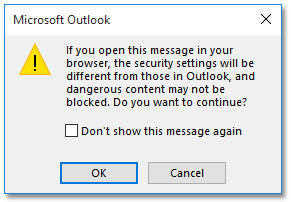
L'email attualmente in apertura viene visualizzata nel browser predefinito. Nel mio caso, viene visualizzato in IE.
4. Nel browser, aprire la finestra Anteprima di stampa facendo clic su Strumenti pulsante ![]() > Stampa > Impostazione della pagina (o Compila il > Impostazione della pagina). Vedi screenshot
> Stampa > Impostazione della pagina (o Compila il > Impostazione della pagina). Vedi screenshot
Note:: Questo Impostazione della pagina Il comando potrebbe essere diverso a seconda del browser in cui viene visualizzata la posta elettronica.
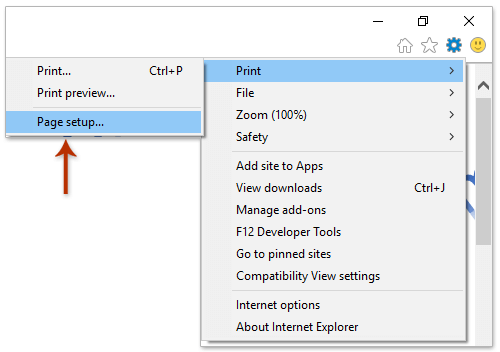
5. Nella finestra di dialogo Imposta pagina, controllare il file Stampa colori e immagini di sfondo opzione nel Opzioni carta sezione e fare clic su OK pulsante.

6. Andare avanti per premere il pulsante Ctrl + P tasti contemporaneamente per stampare l'email.
7. Ora viene visualizzata la finestra di dialogo Stampa. Specificare una stampante e fare clic su Stampa pulsante. Vedi screenshot:

Finora, hai stampato l'email specificata inclusa la sua immagine / colore di sfondo.
 Stampa un'e-mail inclusa l'immagine / colore di sfondo di Kutools per Outlook
Stampa un'e-mail inclusa l'immagine / colore di sfondo di Kutools per Outlook
Se hai installato Kutools per Outlook, puoi applicarlo Stampa avanzata funzione per stampare un'e-mail con la sua immagine / colore di sfondo in Outlook. Si prega di fare quanto segue:
Kutools for Outlook: Toolkit definitivo di Outlook con oltre 100 strumenti utili. Provalo GRATIS per 60 giorni, senza limitazioni, senza preoccupazioni! Leggi di più... Inizia la prova gratuita ora!
1. Nel posta visualizzare, aprire la cartella di posta contenente l'e-mail specificata da stampare, quindi selezionare questa e-mail.
2. Clic Kutools > Stampa avanzata.

3. Abilita il file Stampa colori e immagini di sfondo opzione come mostrato nell'immagine sottostante:
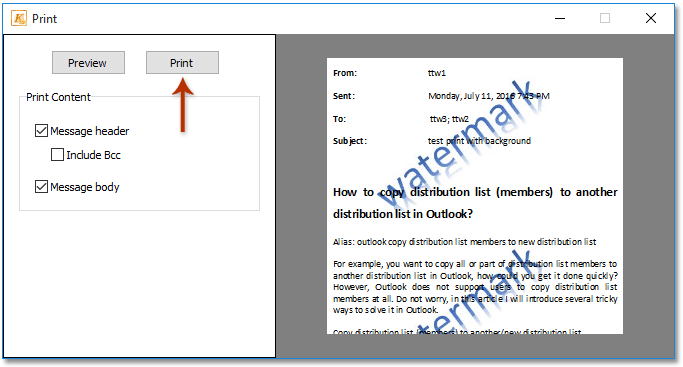
(1) Nella finestra di dialogo Stampa, fare clic su Anteprima pulsante;
(2) Nella nuova finestra di dialogo Anteprima di stampa, fare clic su Impostazione della pagina pulsante;
(3) Nella finestra di dialogo Impostazioni pagina che si apre, controllare il file Stampa colori e immagini di sfondo opzione nel Opzioni carta sezione e fare clic su OK pulsante.
4. Ora si torna alla finestra di dialogo Anteprima di stampa, fare clic su Stampa pulsante sopra l'area di anteprima.

5. Quindi, nella finestra di dialogo Stampa, specificare una stampante e fare clic su Stampa pulsante. Vedi screenshot:

Finora, l'e-mail selezionata è stata stampata con la sua immagine / colore di sfondo.
Kutools for Outlook: Potenzia Outlook con oltre 100 strumenti indispensabili. Provalo GRATUITAMENTE per 60 giorni, senza vincoli! Leggi di più... Scarica ora!
Demo: stampa un'e-mail con immagine / colore di sfondo in Outlook
Consiglio: In questo video, Kutools la scheda viene aggiunta da Kutools for Outlook. Se ne hai bisogno, fai clic su qui per avere una prova gratuita di 60 giorni senza limitazioni!
 Articoli Correlati
Articoli Correlati
Stampa messaggi di posta elettronica senza intestazione in Outlook
Stampa una selezione di un'email in Outlook
Rimuovi il nome utente dall'intestazione superiore durante la stampa di e-mail in Outlook
I migliori strumenti per la produttività in ufficio
Kutools for Outlook - Oltre 100 potenti funzionalità per potenziare il tuo Outlook
🤖 Assistente di posta AI: E-mail istantanee professionali con la magia dell'intelligenza artificiale: risposte geniali con un solo clic, tono perfetto, padronanza multilingue. Trasforma l'e-mail senza sforzo! ...
???? Automazione di posta elettronica: Fuori sede (disponibile per POP e IMAP) / Pianifica l'invio di e-mail / CC/BCC automatico in base alle regole durante l'invio di e-mail / Inoltro automatico (regole avanzate) / Aggiunta automatica di saluto / Suddividi automaticamente le email con più destinatari in singoli messaggi ...
📨 gestione e-mail: Richiama facilmente le email / Blocca le email truffe per soggetto e altri / Elimina email duplicate / Ricerca avanzata / Consolidare cartelle ...
📁 Allegati Pro: Salvataggio in batch / Stacca batch / Comprimi in lotti / Salvataggio automatico / Scollegamento automatico / Comprimi automaticamente ...
🌟 Magia dell'interfaccia: 😊Più emoji carini e fantastici / Aumenta la tua produttività in Outlook con le visualizzazioni a schede / Riduci a icona Outlook invece di chiuderlo ...
👍 Meraviglie con un clic: Rispondi a tutti con gli allegati in arrivo / E-mail anti-phishing / 🕘Mostra il fuso orario del mittente ...
👩🏼🤝👩🏻 Contatti e calendario: Aggiungi in batch contatti dalle email selezionate / Dividere un gruppo di contatti in singoli gruppi / Rimuovi promemoria compleanno ...
Al di sopra Caratteristiche 100 Attendi la tua esplorazione! Clicca qui per scoprire di più.


